
Mục lục:
- Tác giả John Day [email protected].
- Public 2024-01-30 13:30.
- Sửa đổi lần cuối 2025-01-23 15:14.
Trong hướng dẫn này, chúng ta sẽ học cách tạo ra một loại thuốc chống muỗi đơn giản bằng arduino và một chiếc còi piezo. Bộ rung sẽ phát ra tần số im lặng (tới tai người) là 31kHz, tần số này được biết là có tác dụng xua đuổi muỗi và bạn cũng có thể điều chỉnh tần số theo nhu cầu của mình.
Bước 1: Những gì bạn sẽ cần




- Arduino Uno hoặc bất kỳ bảng Arduino nào khác
- Piezo buzzer
- Dây nhảy
- Phần mềm Visuino: Tải tại đây
Bước 2: Mạch
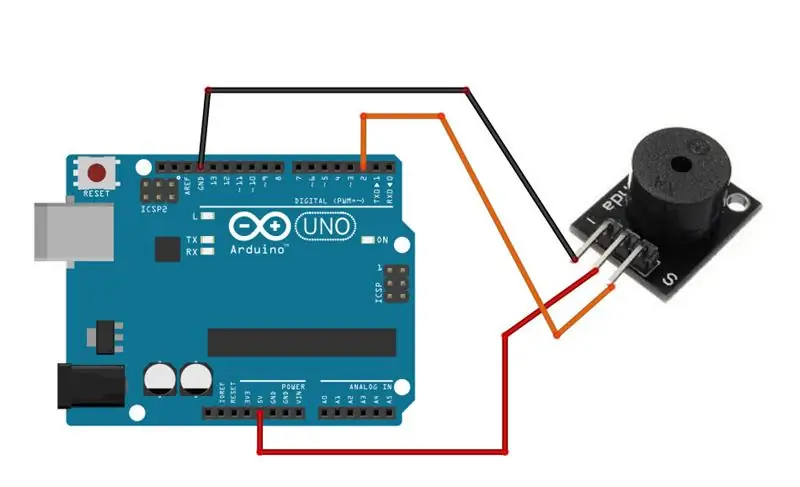
- Kết nối chân dương Piezo buzzer + (VCC) với chân Arduino + 5V
- Kết nối chân âm của bộ rung Piezo - (GND) với chân GND của Arduino
- Kết nối chân tín hiệu bộ rung Piezo (S) với chân số 2 của Arduino
Bước 3: Khởi động Visuino và chọn loại bảng Arduino UNO
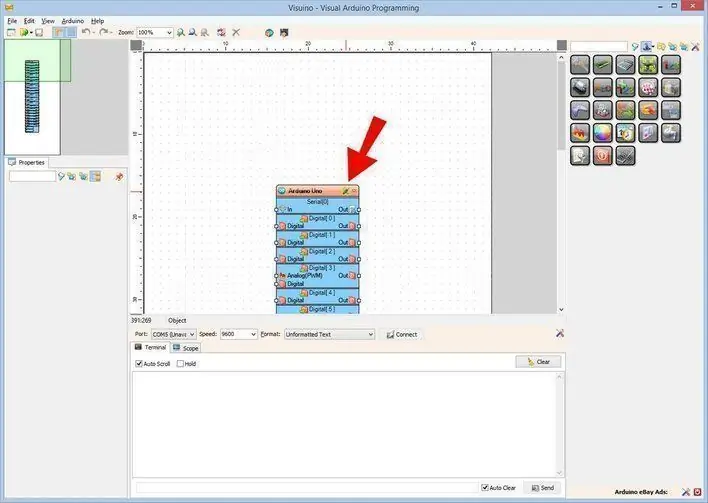
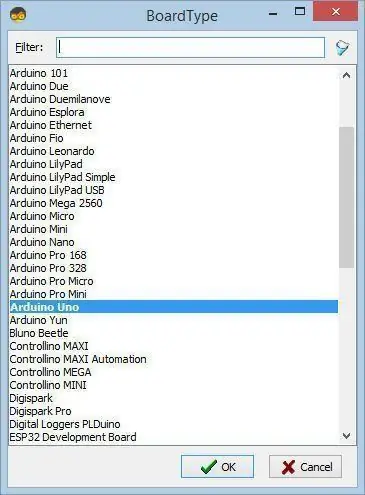
Visuino: https://www.visuino.eu cũng cần được cài đặt. Tải xuống phiên bản miễn phí hoặc đăng ký dùng thử miễn phí.
Khởi động Visuino như trong hình đầu tiên Nhấp vào nút "Công cụ" trên thành phần Arduino (Hình 1) trong Visuino Khi hộp thoại xuất hiện, chọn "Arduino UNO" như hiển thị trên Hình 2
Bước 4: Trong Visuino Thêm & Kết nối các thành phần
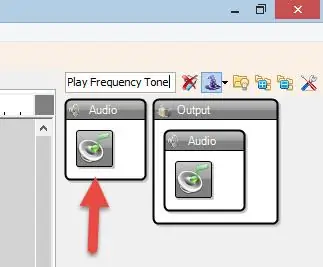
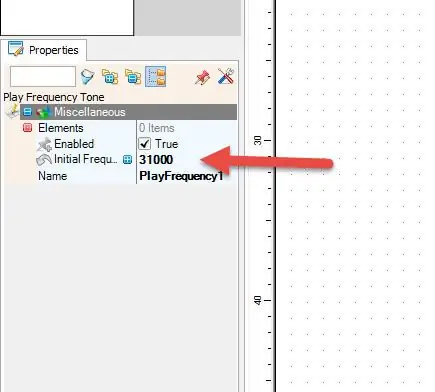
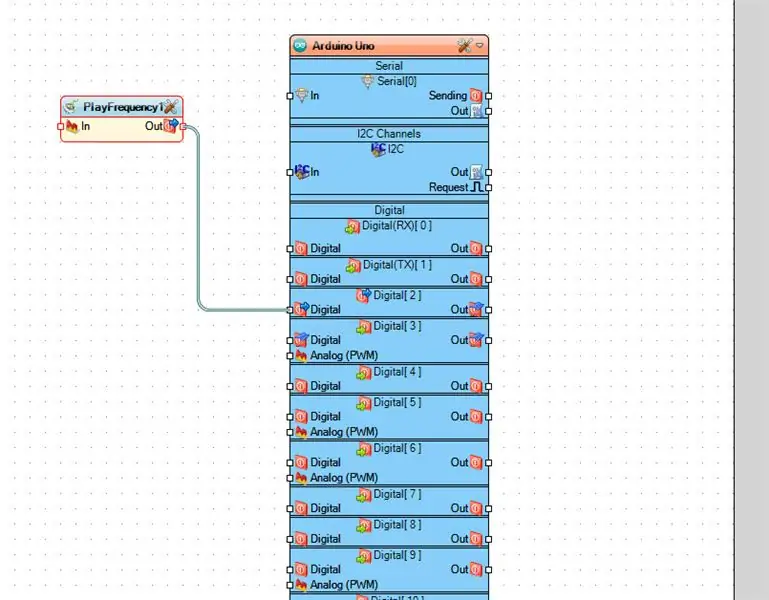
- Thêm thành phần "Giai điệu tần số phát"
- Chọn "PlayFrequency1" và Trong cửa sổ thuộc tính, đặt "Initial Frequency (Hz)" thành 31000
- Kết nối đầu ra chân thành phần "PlayFrequency1" với chân số 2 của Arduino
Bước 5: Tạo, biên dịch và tải lên mã Arduino
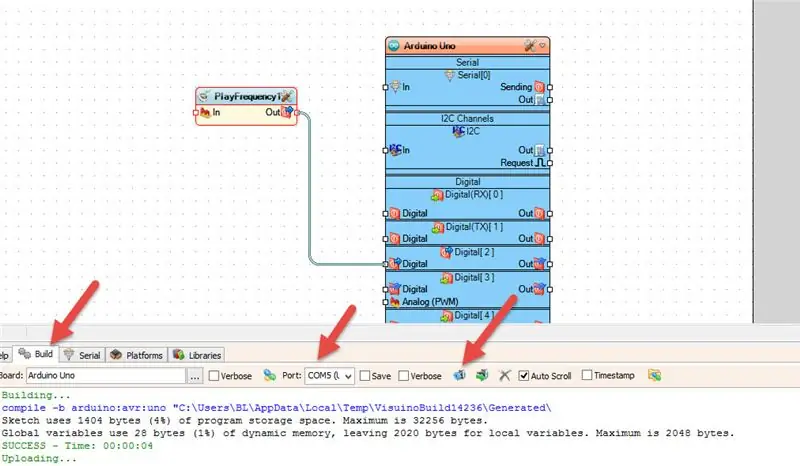
Trong Visuino, ở dưới cùng nhấp vào Tab "Xây dựng", đảm bảo rằng cổng chính xác được chọn, sau đó nhấp vào nút "Biên dịch / Xây dựng và Tải lên".
Bước 6: Chơi
Nếu bạn cấp nguồn cho mô-đun Arduino UNO, còi piezo sẽ bắt đầu phát ra tần số 31kHz được cho là có tác dụng xua đuổi muỗi. Bạn có thể điều chỉnh tần số nếu muốn.
Xin chúc mừng! Bạn đã hoàn thành dự án của mình với Visuino. Cũng được đính kèm là dự án Visuino, mà tôi đã tạo cho Có thể hướng dẫn này, bạn có thể tải xuống và mở nó trong Visuino:
Đề xuất:
Máy diệt muỗi bằng sóng siêu âm: 3 bước (có hình ảnh)

Máy diệt muỗi bằng sóng siêu âm: Muỗi SUCK! Virus Dengue, Sốt rét, Chikungunya … danh sách tiếp tục! Mỗi năm, khoảng một triệu người sẽ chết do t
Máy làm mềm nước theo dõi mức độ muối: 7 bước

Máy làm mềm nước theo dõi mức độ muối: Chất làm mềm nước hoạt động bằng cách sử dụng một quá trình gọi là trao đổi ion, trong đó các ion canxi và magiê từ nước cứng được trao đổi với natri clorua (muối) thông qua một loại nhựa đặc biệt. Nước đi vào một bình áp suất, nơi nó di chuyển qua các hạt nhựa,
Mạch điện tử đuổi muỗi: 3 bước
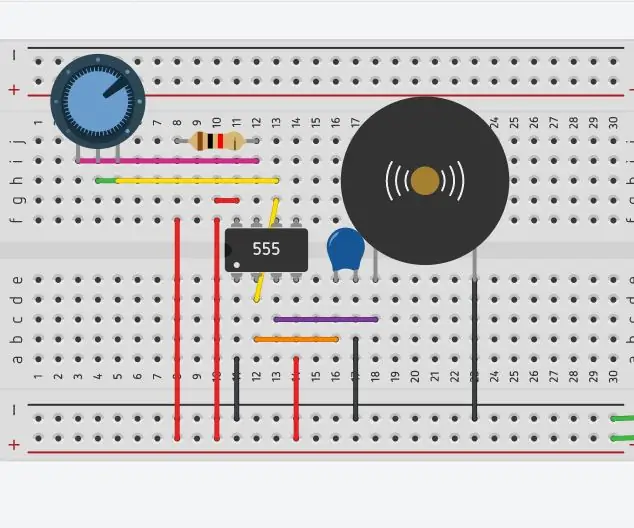
Mạch Chống Muỗi Điện Tử: Các giải pháp đuổi muỗi khác nhau như cuộn dây, bình xịt dạng lỏng và kem, tất cả đều có thể gây ảnh hưởng xấu đến sức khỏe. Sau đó, có các thiết bị đuổi muỗi điện tử có sẵn trên thị trường, hiệu quả tương đương và tương đối an toàn hơn. Các
Đèn đuôi xe máy với đèn nháy tích hợp sử dụng đèn LED có thể lập trình: 4 bước

Đèn hậu xe máy có đèn nháy tích hợp sử dụng đèn LED có thể lập trình: Xin chào! Đây là một cách tự làm dễ dàng về cách tạo Đèn hậu RGB có thể lập trình tùy chỉnh (với đèn nháy / đèn báo tích hợp) cho xe máy của bạn hoặc có thể là bất cứ thứ gì sử dụng WS2812B (đèn led có thể định địa chỉ riêng) và Arduinos . Có 4 chế độ lightin
Robot Arduino có đuôi, lắp ráp đuôi: 11 bước

Robot Arduino có đuôi, lắp ráp đuôi: Hướng dẫn này chỉ cho bạn cách in và lắp ráp đuôi
